כיצד לייבא אנשי קשר ל- Outlook 2010 מג'ימייל, Hotmail ו- Yahoo

שלב 1
ב- Outlook 2010, לחץ על ה קובץ סרט ואז בחר ה פתוח כרטיסייה. עכשיו לחץ על יבוא.
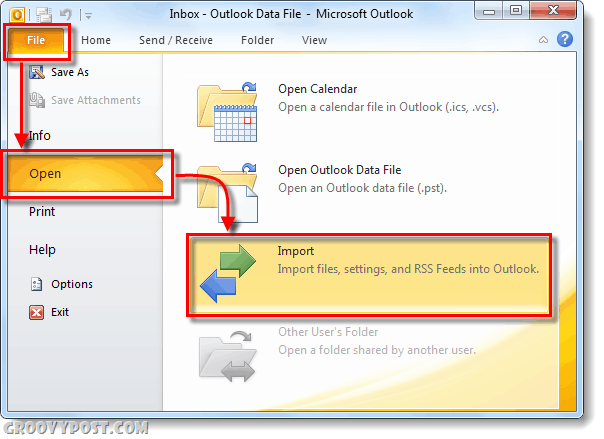
שלב 2
אשף היבוא והייצוא יופיע. בחר ייבא מתוכנה או קובץ אחר ו לחץ על הבא.
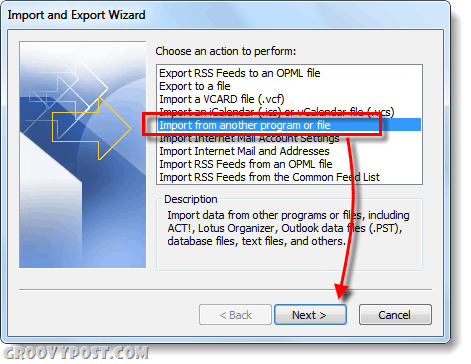
שלב 4
בחלון הבא בחר ערכים מופרדים בפסיקים (Windows) ו לחץ על הבא.
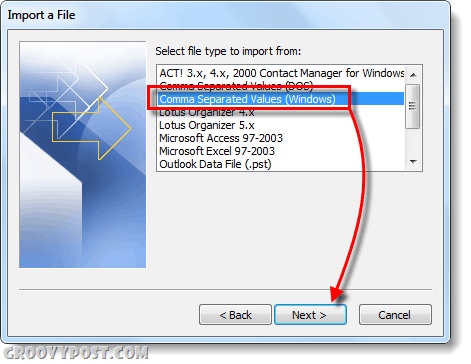
שלב 5
עכשיו תצטרך לדפדף למקום בו שמרת את שלך .csv קובץ המכיל אנשי קשר מופרדים בפסיקים שלך
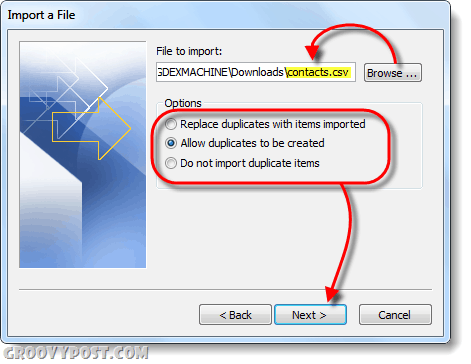
שלב 6
כעת Outlook מבקשת מכם תיקיה לאחסון בתוכה. זו צריכה להיות ברורה מאליה אנשי קשר תיקיה ... אה!
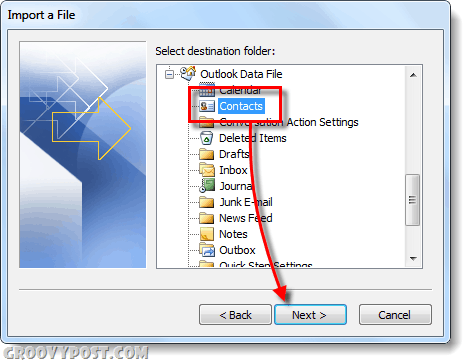
שלב 7
כעת נותר רק לעשות זאת לחץ על סיום. בנוסף, אם אתה באמת רוצה להתעמק באילו נתונים מיובאים אתה יכול מפה שדות מותאמים אישית, אם יש לך שאלות בנוגע לשדות מותאמים אישית, השא תגובה להלן או לשדה פורום תמיכה טכני groovyPost בחינם.
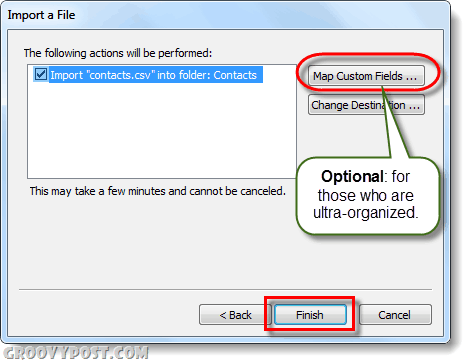
בוצע!
עכשיו אם עקבת אחר כל השלבים שלעיל, עליך לייבא את אנשי הקשר שלך. כדי לבדוק זאת, עבור אל שלך אנשי קשר ממשק (מקש חם Ctrl + 3) ובדוק אם הם מופיעים. אם אנשי הקשר שלך אינם מופיעים, סביר להניח שהכנסתם לתיקיה הלא נכונה או שקובץ ה- .csv פגום. בכל מקרה, אם אתה נתקל בבעיות פשוט שחרר פתק למטה; אחרת, תהנו!











השאר תגובה